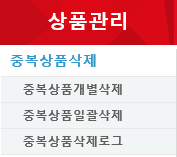"상품 이미지를 업로드하고 싶어요"의 두 판 사이의 차이
둘러보기로 이동
검색으로 이동
(새 문서: ;'''상품 이미지를 업로드하고 싶어요''' :상품관리>전체상품목록에서 이미지를 등록할 수 있습니다. ''참고 : 상품 이미지 URL 경로를 확...) |
|||
| 1번째 줄: | 1번째 줄: | ||
| − | + | 전체상품목록에서 상품을 검색 시, 상품의 이미지가 보이게 할 수 있습니다. | |
| + | {|width="1200px" | ||
| + | |- | ||
| + | | valign=top| | ||
| + | [[파일:이미지예시.png|thumb|(확대하려면 클릭)]] | ||
| + | |} | ||
| + | <br> | ||
| + | ==<big>Step 1. 상품이미지 등록 </big>== | ||
| − | + | {|width="1200px" | |
| + | |- | ||
| + | | valign=top| | ||
| + | <b>상품이미지 등록</b>은 신상품등록시 혹은 상품 수정을 통해 가능합니다. | ||
| + | <br>a. 이지어드민 웹 > 상품관리 > 신상품등록 | ||
| + | b. 이미어드민 웹 > 상품관리 > 전체상품목록 > 수정 | ||
| − | |||
| − | + | ||[[파일:중상개메뉴.png|thumb|(확대하려면 클릭)]] | |
| − | + | |} | |
| − | |||
| − | |||
| − | |||
| − | |||
| − | |||
| − | |||
| − | |||
| − | |||
| − | [[파일: | ||
| − | |||
| − | |||
| − | |||
| − | |||
| − | |||
| − | |||
| − | |||
| − | |||
| − | |||
| − | |||
| − | |||
| − | |||
| − | |||
| − | |||
| − | |||
| − | |||
| − | |||
| − | |||
| − | |||
| − | |||
| − | |||
| − | |||
| − | |||
| − | |||
| − | |||
| − | |||
| − | |||
| − | |||
| − | |||
| − | |||
| − | |||
| − | |||
| − | |||
| − | |||
| − | |||
| − | |||
| − | |||
| − | |||
| − | |||
| − | |||
| − | |||
| − | |||
| − | |||
| − | |||
| − | |||
| − | |||
| − | |||
| − | |||
| − | |||
| − | |||
| − | |||
| − | |||
| − | |||
| − | |||
| − | |||
| − | |||
| − | |||
| − | |||
| − | |||
| − | |||
| − | |||
| − | |||
| − | |||
| − | |||
| − | |||
| − | |||
| − | |||
| − | |||
| − | |||
| − | |||
| − | |||
| − | |||
| − | |||
| − | |||
| − | |||
| − | |||
| − | |||
| − | |||
| − | |||
| − | |||